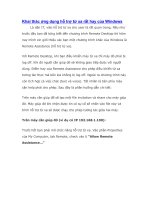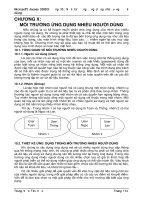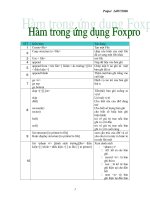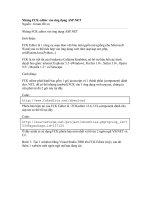Bổ sung tài khoản Gmail vào ứng dụng Mail potx
Bạn đang xem bản rút gọn của tài liệu. Xem và tải ngay bản đầy đủ của tài liệu tại đây (203.08 KB, 6 trang )
Bổ sung tài khoản Gmail vào ứng dụng Mail
Ứng dụng Mail là một trong những ứng dụng cơ sở tích hợp trong
Windows 8. Chương trình rất hữu ích cho người dùng trong việc quản
lý thư điện tử từ nhiều tài khoản khác nhau. Bài viết sẽ hướng dẫn bạn
đọc cách bổ sung tài khoản Gmail vào ứng dụng Mail.
Mở màn hình Start Screen của Windows 8 và chọn ứng dụng Mail. Nếu
ứng dụng không xuất hiện mặc định, có thể bạn cần tải về từ Microsoft
App Store. Đây là ứng dụng miễn phí và cũng là một trong các ứng
dụng Modern (trước đây gọi là Metro) rất cơ bản cho Windows 8.
Trong ứng dụng Mail, mở thanh charm bar bằng cách nhấn tổ hợp phím
Windows + C và chọn settings.
Trong Settings, chọn Account để cấu hình toàn bộ những tài khoản gắn
liền với Windows 8. Tại đây, kích vào Add an account.
Bây giờ trong tùy chọn Add an account, chọn Google làm loại tài
khoản.
Cuối cùng, nhập thông tin tài khoản để xác thực và bổ sung vào ứng
dụng. Sau khi hoàn tất, tài khoản mới sẽ được hiển thị cùng với các tài
khoản được cấu hình khác trên ứng dụng Mail và bạn chỉ cần luân
chuyển giữa chúng để sử dụng.
Nếu đang sử dụng các ứng dụng của Google để gửi và nhận email,
người dùng cũng có thể cấu hình nó trên Windows 8 Mail. Chỉ cần
nhập tên username đầy đủ khi nhập thông tin đăng nhập. Cấu hình của
tài khoản ứng dụng sẽ tự động được thiết lập sao cho phù hợp.
Kết luận
Bạn có thể cấu hình nhiều tài khoản Gmail trong Windows 8 Mail theo
cách trên. Sau đó, việc chuyển đổi sử dụng giữa các tài khoản là rất dễ
dàng. Chúc các bạn thành công!